この記事では、Oculus GoでYoutubeの360度動画を見る方法を紹介します。
Oculus Goの魅力の一つが、自分がその空間にいるかのように錯覚する360度動画です。
そんな360度動画を手軽に楽しむ方法として、Youtubeにアップされている360度動画を見る方法があります。
しかし、ブラウザ上で普通に再生ボタンを押しただけでは、ただの動画と同じようにブラウザ上で再生されるだけです。
ある設定をすれば360度動画に見えるので、その方法を紹介していきます。
目次
Oculus GoでYoutubeの360度動画を見る方法
1. ブラウザを開く
メインメニューの「ナビゲーション」>「ブラウザ」を選択して、ブラウザを開きます。
2. YouTubeのページにアクセスする
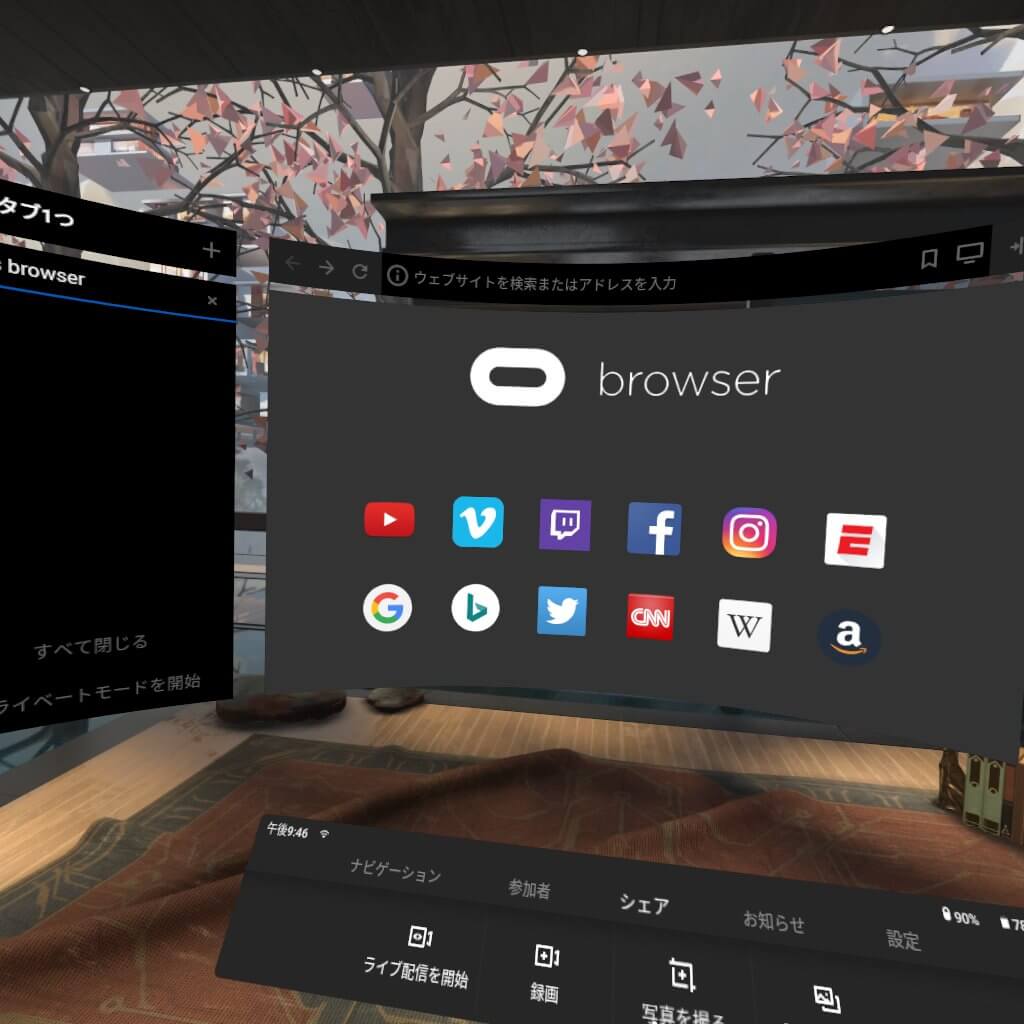
YouTubeのページにアクセスします。最初にブラウザに表示されているYoutubeのアイコンをクリックすればOKです。
3. 好きな360度動画を選択する
好きな360動画を探します。検索は使えるのですが日本語入力ができないので、「360」と入力して予測変換に頼りました。
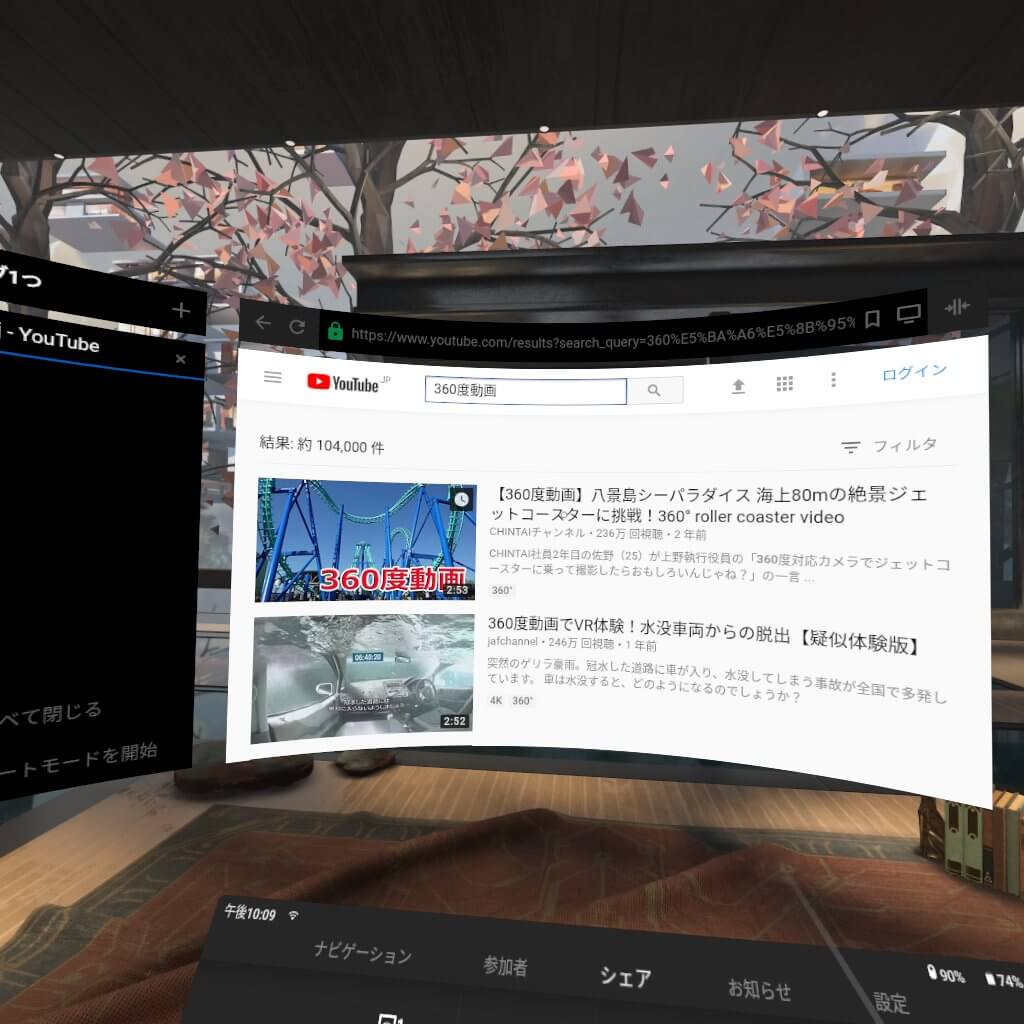
検索結果から、今回はジェットコースターの動画を選びました。
4. 動画を再生して、全画面モードに切り替える
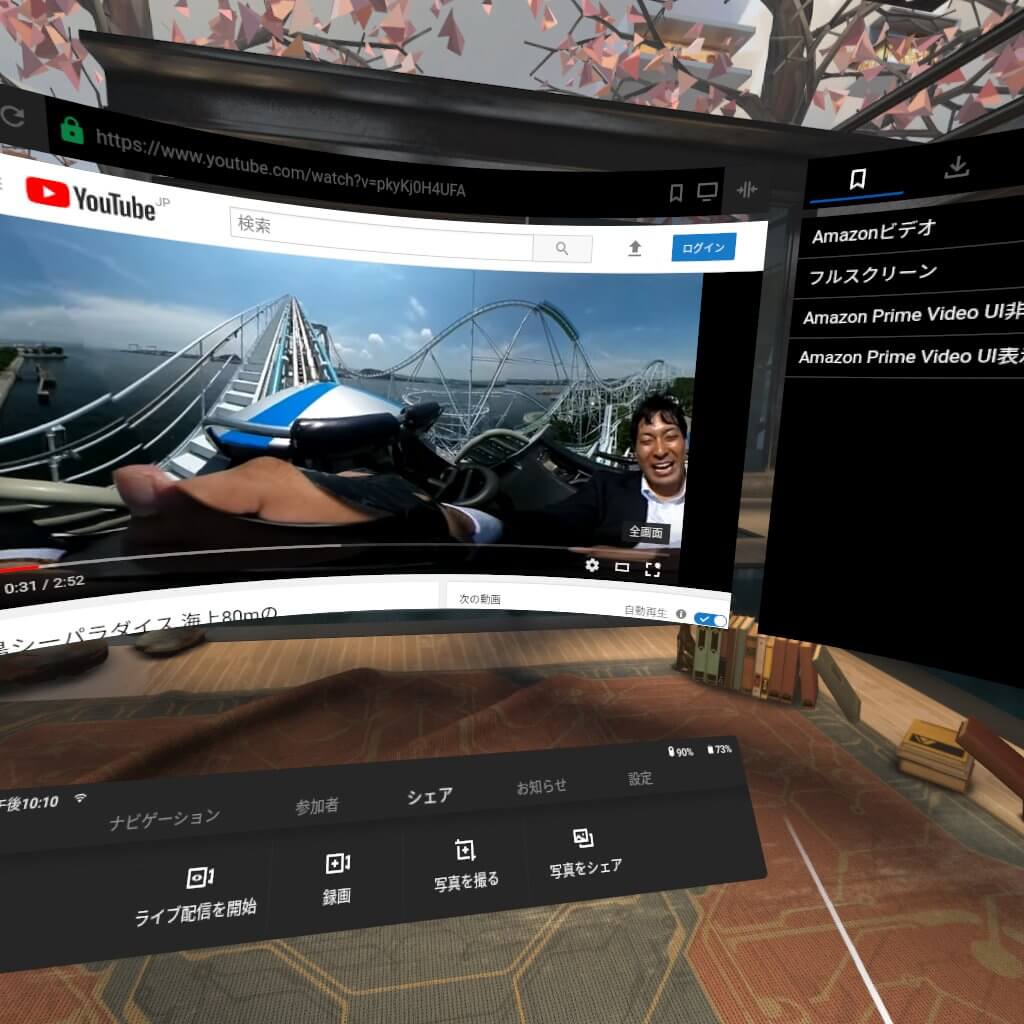
動画を再生して全画面モードに切り替えます。スマホやパソコンと同じように右下にあります。
5. 動画のプログレスバーの下に出るメニューバーから「360度」を選択する
全画面モードで再生をはじめただけでは、まだ普通の動画です。
画面下に出ているプログレスバーのさらに下にメニューバーが出ています。その中央に5つのアイコンが並んでいます。これの左から2番目の「360度」と言うアイコンを押します。こうすると360度動画が見えます。
まとめ
この記事では、Oculus GoでYoutubeの360度動画を見る方法を紹介しました。
知ってしまえば何てことないですが、ぼくも最初は全画面モードにしても下のメニューバーに気がつかずハマりました。
いろいろな360度動画がアップされているので、ぜひ試してみてくださいね。
Oculus Goで見える動画配信サービスはこちらの記事で紹介しています。

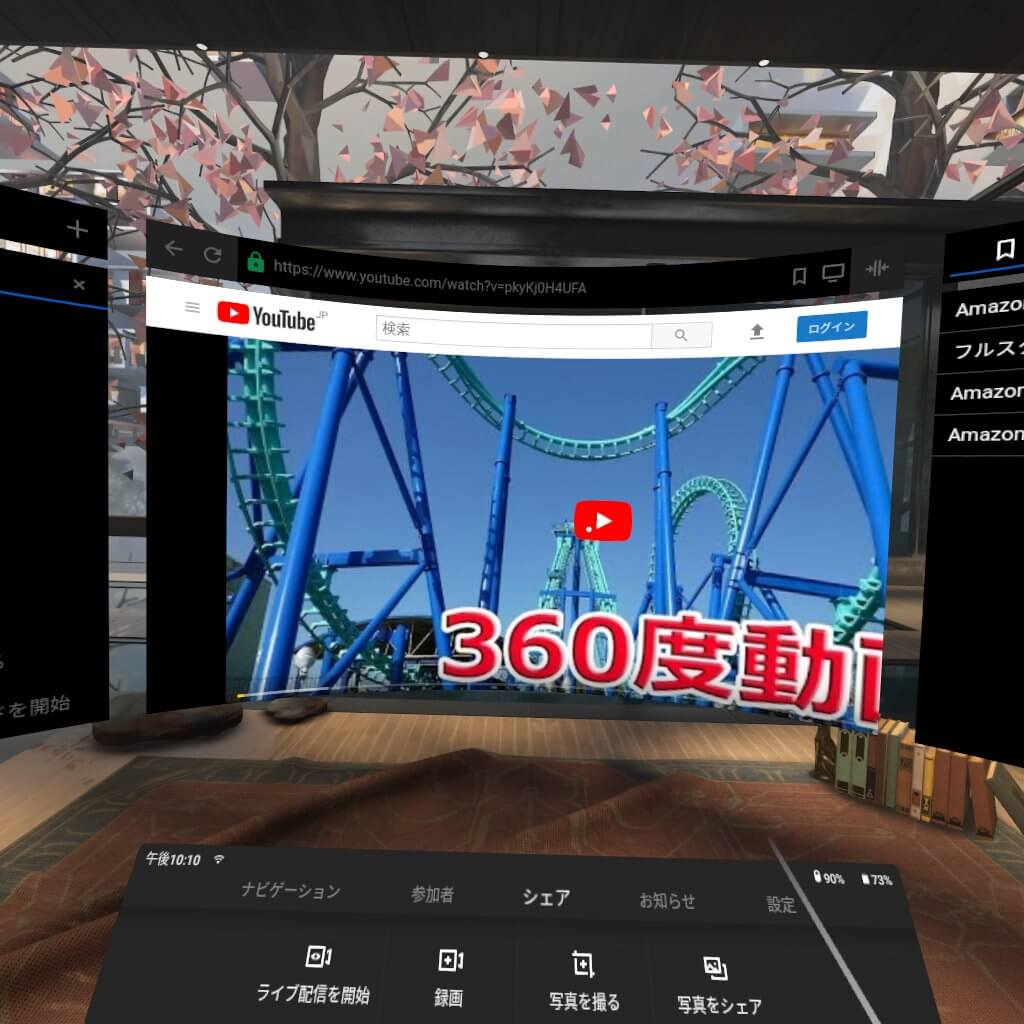

 masatoshihanai.com
masatoshihanai.com